如何在 iOS 和 Android 上將音樂變成鈴聲?
個性化鈴聲越來越流行,讓人們可以表達自己的個性,讓通話更加愉快。 將音樂變成鈴聲似乎是一項艱鉅的任務,但使用正確的工具和軟件,這是一個簡單的過程。
在本文中,我們將指導您完成以下步驟 如何將音樂變成鈴聲. 我們將討論選擇一首歌曲、編輯它以創建鈴聲、將文件傳輸到您的智能手機以及將其設置為默認鈴聲。 無論你是 iPhone 還是 安卓用戶,我們的綜合指南將幫助您創建與眾不同的個性化鈴聲。
內容指南 第 1 部分。如何逐步將任何歌曲變成鈴聲?第 2 部分。 如何從 Apple Music 中獲取您喜歡的歌曲?部分3。 結論
第 1 部分。如何逐步將任何歌曲變成鈴聲?
Step 01. 選擇歌曲
如果您想學習如何將音樂變成鈴聲,這是第一步。 在選擇要變成鈴聲的歌曲時,有幾件事需要牢記。 以下是一些需要考慮的提示:
- 選擇一首具有可識別且令人難忘的旋律的歌曲,當您的電話響起時會吸引您的注意力。
- 考慮歌曲的類型和您的個人品味。 您不想要每次播放時都會打擾您的鈴聲。
- 避免播放前奏或結尾過長的歌曲,因為它們會使鈴聲太長且可能令人厭煩。
- 選擇一首節奏穩定一致的歌曲。 一首節奏變化很大的歌曲可能無法製作出流暢悅耳的鈴聲。
- 請記住您的電話將響鈴的環境。 如果您需要工作鈴聲,請考慮選擇更柔和、更專業的鈴聲。
就長度和結構而言,鈴聲的理想長度應在 20-30 秒之間。 這足夠長以展示旋律並吸引註意力,但又足夠短以避免變得煩人或造成乾擾。 編輯歌曲以創建鈴聲時,目標是在歌曲的自然點開始和結束文件,例如合唱或詩歌的開頭或結尾。 這將確保鈴聲聽起來無縫且製作精良。
Step 02. 編輯歌曲
為鈴聲選擇一首歌曲後,關於如何將音樂轉換為鈴聲的下一步是編輯文件以創建更短且更個性化的版本。 有多種軟件程序和應用程序可用於編輯音樂,包括付費和免費選項。 以下是一些最流行的鈴聲製作軟件程序的介紹:
- GarageBand:這是Apple開發的一款音樂創作軟件,專供macOS和iOS設備使用。 它是編輯音樂和創建自定義鈴聲的強大工具。
- Audacity:這是一款免費的開源音頻編輯軟件,適用於 Windows、macOS 和 Linux. 這是基本音頻編輯的絕佳選擇,包括創建鈴聲。
- Ringtone Maker:這是一款適用於 Android 和 iOS 設備的免費移動應用程序,允許用戶從他們的音樂庫中創建鈴聲。
以下是使用 GarageBand 創建鈴聲的分步指南:
- 從 App Store 免費下載 Apple 的 GarageBand 並打開它。
- 選擇任何樂器。 我們要選擇鍵盤。 點擊鍵盤。
- 選中“軌跡視圖”按鈕。 這將打開軌跡視圖。
- 點擊右上角的循環瀏覽器圖標。 這將打開一個新菜單。 點擊音樂(或文件)並確保您可以找到要用作自定義鈴聲的歌曲。
- 將文件拖放到第二首曲目,因為默認情況下第一首曲目是為您選擇的樂器保留的。
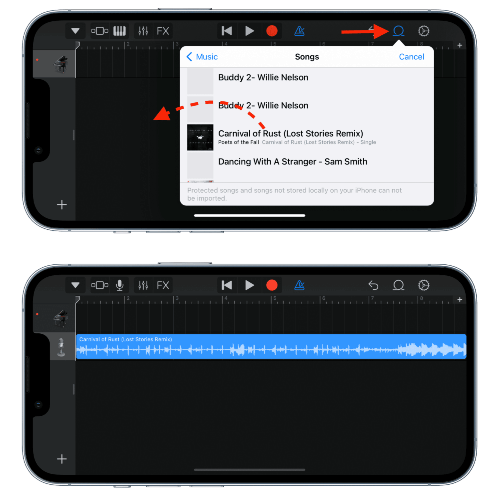
- 使用編輯工具將歌曲修剪到所需的長度。
- 如果您了解 GarageBand,則可以進一步編輯它。
- 調整完剪輯後,請確保它的長度不超過 40 秒。 現在,點擊左上角的向下箭頭圖標,然後選擇我的歌曲。
- 按我的歌曲文件並點擊重命名。 現在,給它任何你想要的名字。
- 重命名後,再次按文件並點擊共享。
- 並且會出現一個共享菜單。 選擇鈴聲。 然後點擊導出。 它會說導出為鈴聲。
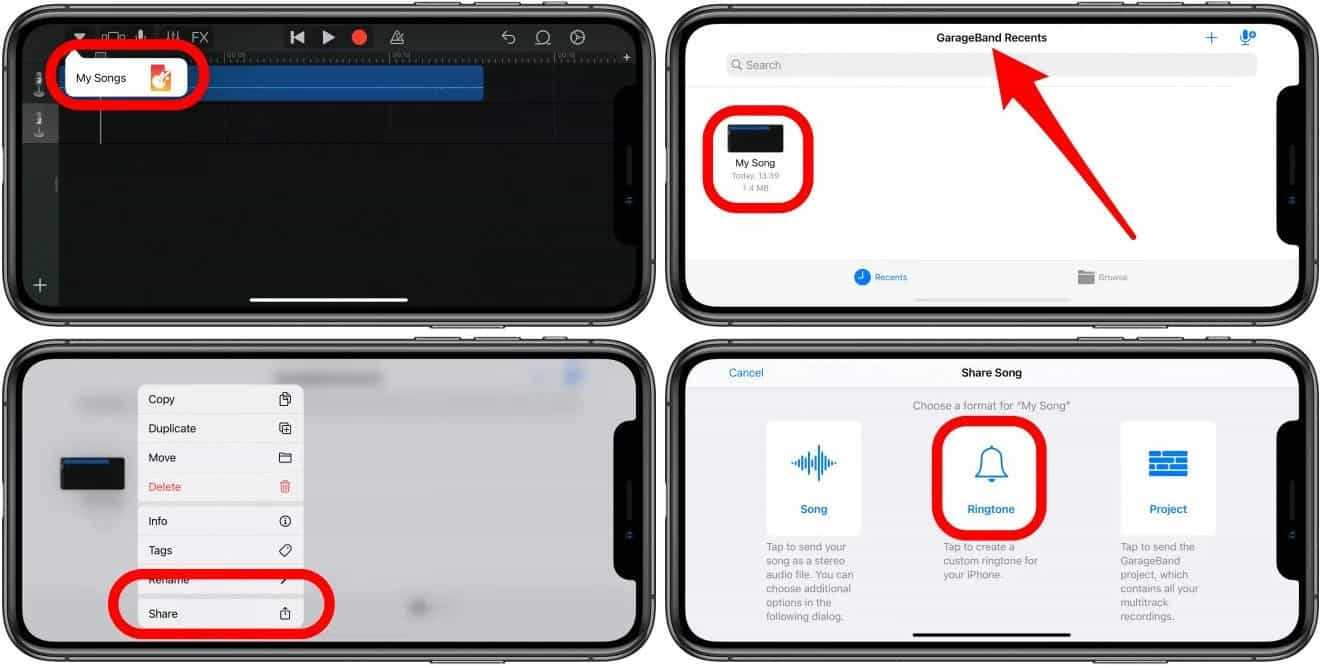
- 你完成了。 你有一個新的鈴聲。 在 iPhone 上,前往“設置”>“聲音與觸感”。 您可以轉到“聲音和振動模式”部分使用您的新鈴聲。
如果您無法訪問 GarageBand 或更喜歡其他方法,則還有其他選項可用。 某些移動應用程序(例如 Ringtone Maker)允許您直接在智能手機上創建鈴聲。 此外,一些網站提供在線鈴聲創建工具,讓您無需安裝軟件即可上傳和編輯您的歌曲。
步驟 03. 文件傳輸
創建自定義鈴聲後,將音樂轉換為鈴聲的下一步是將文件傳輸到智能手機,以便將其用作鈴聲。 以下是如何將鈴聲文件傳輸到智能手機的概述:
在iPhone上
將您的 iPhone 連接到電腦並打開 iTunes。 將鈴聲文件拖放到 iTunes 中的“鈴聲”部分。 將您的 iPhone 與 iTunes 同步以將鈴聲傳輸到您的設備。 然後您可以將鈴聲設置為默認鈴聲或將其分配給特定聯繫人。

在Android上
使用 USB 數據線將您的 Android 設備連接到計算機。 在手機的內部存儲器或 SD 卡上創建一個名為“鈴聲”的文件夾。 將鈴聲文件拖放到“鈴聲”文件夾中。 在您的 Android 設備上,轉到“設置”>“聲音和振動”>“鈴聲”以選擇您的新鈴聲。
步驟 04. 設置鈴聲
最後一步怎麼把音樂變成鈴聲呢? 將新創建的鈴聲傳輸到智能手機後,最後一步是將其設置為默認鈴聲。 以下是將新創建的鈴聲設置為智能手機默認鈴聲的一些說明:
對於iPhone:
- 在 iPhone 上轉到“設置”>“聲音和触覺”>“鈴聲”。
- 向下滾動到“鈴聲”部分並選擇您新創建的鈴聲。
- 您選擇的鈴聲現在將設置為默認鈴聲。

對於Android設備:
- 在您的 Android 設備上轉到“設置”>“聲音和振動”>“鈴聲”。
- 從可用鈴聲列表中選擇您新創建的鈴聲。
- 您選擇的鈴聲現在將設置為默認鈴聲。
第 2 部分。 如何從 Apple Music 中獲取您喜歡的歌曲?
如何將 Apple Music 中的音樂變成鈴聲? Apple 透露其流媒體音樂服務現在擁有 100 億首歌曲。 借助 Apple Music 上的大型音樂庫,您可以探索您從未聽說過的音樂,並找到您意想不到的新曲調。 但是,如果您想將您最喜愛的音樂變成鈴聲,您可以使用的最好的工具之一是第三方工具,如音樂轉換器。
您一定已經意識到 Apple Music 庫中的音樂文件受 DRM 保護。 這就是蘋果為保護藝術家的權利所做的。 因此,要在手機上使用自定義鈴聲,您必須想辦法去除此保護層才能繼續下載音樂文件。 能夠 從 Apple Music 中移除 DRM 保護 文件,你可以使用 AMusicSoft Apple 音樂轉換器.
這款功能強大的軟體還允許您從 Apple Music 和 iTunes 下載音樂並將其轉換為各種格式,包括 MP3、FLAC 和 WAV。轉換您最喜愛的歌曲後,您可以使用它們來創建您自己的自訂鈴聲。您也可以僅使用 USB 連接線將它們傳輸到其他裝置。也就是說,在 AMusicSoft Apple Music Converter 的幫助下,您可以自由地使用您選擇的任何裝置來串流曲目,即使 Apple Music 應用程序無法在 iPhone 上運行、Android 或 Mac。
以下是如何使用 AMusicSoft Apple Music Converter 來獲得您喜愛的音樂:
- 在您的電腦上下載並安裝 AMusicSoft Apple Music Converter。
- 啟動軟件並選擇要轉換的音樂。

- 為轉換後的文件選擇輸出格式。 您可以選擇 MP3、FLAC 或 WAV。

- 單擊“轉換”按鈕開始轉換過程。 該軟件將自動下載並轉換您選擇的音樂。

- 轉換完成後,您可以將轉換後的音樂文件傳輸到您的智能手機並將它們用作鈴聲。
憑藉其易於使用的介面和強大的轉換功能,您可以立即創建自訂鈴聲。無論您是音樂愛好者還是只是在尋找為您的智慧型手機添加個人風格的方法,AMusicSoft Apple Music Converter 都是您的完美工具。
部分3。 結論
我們已經討論瞭如何將音樂變成鈴聲。 因此,總而言之,創建自定義鈴聲是為您的智能手機添加個人風格的一種有趣且簡單的方法。 通過選擇合適的歌曲,將其編輯為合適的長度和結構,將其傳輸到您的手機,並將其設置為您的默認鈴聲,您可以將任何歌曲變成反映您的個性和風格的鈴聲。
雖然創建自定義鈴聲的方法有很多種,但其中一個突出的工具是 AMusicSoft Apple 音樂轉換器。這款功能強大的軟體可讓您從 Apple Music 和 iTunes 下載音樂並將其轉換為各種格式,從而輕鬆創建您自己的自訂鈴聲。憑藉其簡單的使用者介面和強大的轉換功能,AMusicSoft Apple Music Converter 是任何想要將喜愛的歌曲變成鈴聲的人的完美工具。
人們也讀
Robert Fabry 是一位熱心的部落客,也是一位熱衷於科技的愛好者,也許他可以透過分享一些技巧來感染你。他也對音樂充滿熱情,並為 AMusicSoft 撰寫過這些主題的文章。